مشاهده و حذف کارهای انجام شده در ویندوز 8

در این آموزش ، مشاهده و حذف تاریخچه کارهای انجام شده در ویندوز 8 و recent places و jump lists و مشاهده و حذف فایل های مشاهده شده (histyoy) برنامه ها را فرا خواهید گرفت. ویندوز به ما اجازه می دهد که history ویندوز یا برنامه را تنظیم کنیم.
تاریخچه کارهای انجام شده در ویندوز 8
برای مشاهده تاریخچه کارهای انجام شده در ویندوز 8 (Recent places) می توانید آیکون computer را باز نمایید.
در اینجا می توانید همه درایوهای هارددیسک و دی وی دی رام و غیره را مشاهده نمایید.
در قسمت بالا سمت چپ می توانیم پوشه های مختلف را ببینیم از قبیل Download و Desktop و در زیر آنها نیز گزینه Recent places نیز وجود دارد.
اگر روی ان کلیک کنید پوشه ای باز می شود و در آن History یا کارهای انجام شده در ویندوز 8 را می توانید ببینید.
وارد هر پوشه ای شده اید می توانید مشاهده نمایید.
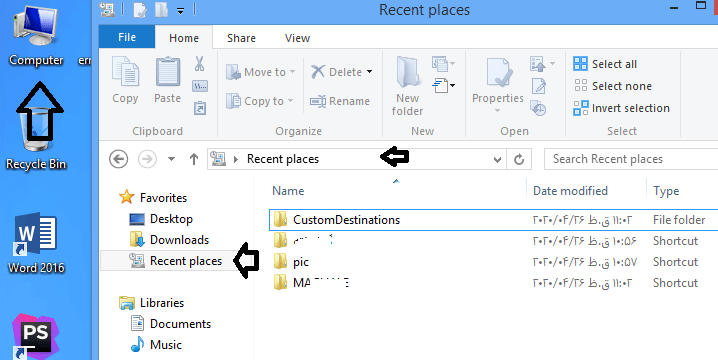
در تصویر بالا گزینه های مختلفی را مشاهده می کنید شامل نام پوشه ، تاریخ ورود به Folder و غیره.
حذف Recent places در ویندوز 8
برای حذف Recent places و کارهای انجام شده در ویندوز 8 ، می توانید روی نوار وظیفه کلیک راست کنید.
سپس روی properties کلیک نمایید. در تب Jump Lists می توانید محتوای Recent places را حذف نمایید.
تیک گزینه store and display recently opened items in jump lists را بردارید.
تمام محتوا و پوشه های داخل Recent places حذف می شوند.
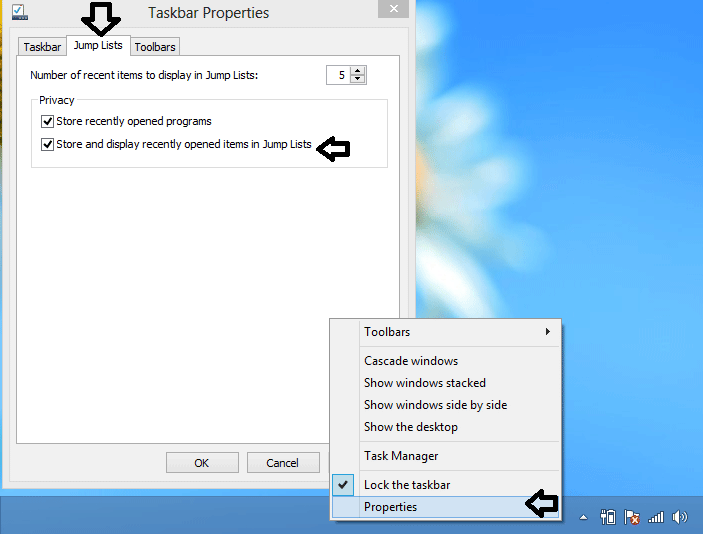
مشاهده history برنامه ها در ویندوز 8
در ویندوز 8 اگر مثلا قبلا از یک پلیر استفاده کرده اید و چند فیلم مشاهده کرده اید فرد دیگری که وارد ویندوز شود می تواند ببیند که شما در پلیر چه فیلم هایی را دیده اید.
یا اگر در ورد مطالبی را تایپ کرده اید می تواند ببیند که شما چه فایل هایی را در ورد باز کرده اید.
شاید این مسئله برای افرادی که بصورت اشتراکی از یک کامپیوتر یا لپ تاپ استفاده می کنند آزاردهنده باشد. آیا راه حلی هست؟ بله
جهت مشاهده history برنامه ها در ویندوز 8 ، کافی است آن نرم افزار را باز کنید.
مثلا من نرم افزار یا پلیر media player classic را باز می کنم.
روی آن کلیک راست کردم در تصویر زیر مشاهده می کنید که فایل هایی که من دیده ام قابل مشاهده است اگر روی آن کلیک کنم باز می شود.
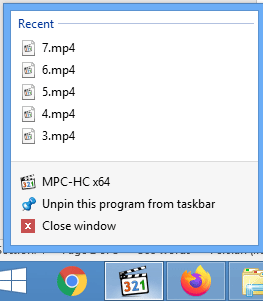
پاک کردن history در ویندوز 8
برای پاک کردن history در ویندوز 8 می توانید روی نوار وظیفه کلیک راست کنید.
روی گزینه properties کلیک کنید. در تب Jump Lists تیک گزینه store recently open programs را بردارید.
در این صورت history برنامه ها پاک می شود و دیگری کسی نمی تواند آنها را مشاهده نماید.
راه دیگری نیز وجود دارد در قسمت بالای همین گزینه ، یک عدد مشاهده می کنید این عدد تعداد آخرین فایل های مشاهده شده را نشان می دهد.
در بخش Number of recent items to display in jump lists می توانید مثلا عدد 3 را تنظیم کنید.
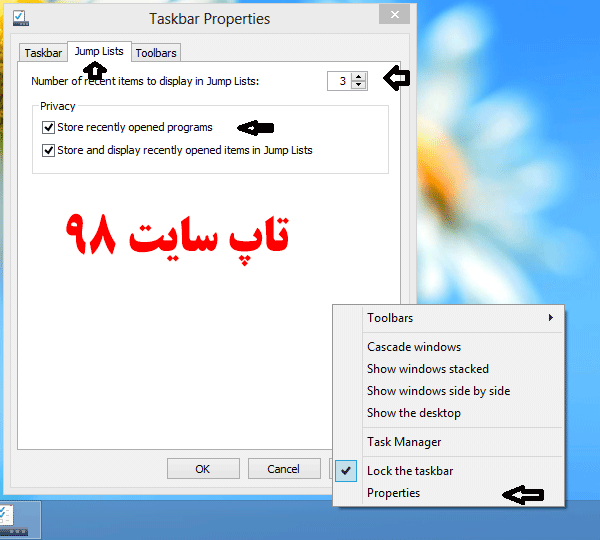
حال اگر به media player classic بروید و کلیک راست کنید فقط 3 فایل آخر قابل مشاهده است.
Jump Lists در ویندوز 8
Jump Lists در ویندوز 8 ، برای راحتی کار شماست.
مثلا اگر قبلا فایلی را باز کرده اید دیگر نیاز نیست به بخش open برنامه بروید و آن را انتخاب نمایید.
هدف این بوده است که خیلی سریع بتوانیم فایل های قبلی که استفاده کرده ایم را باز نماییم این کار باعث سرعت بخشیدن به کارها می باشد.
اگر یک شخص به کامپیوتر یا لپ تاپ دسترسی داشته باشد این بخش مزیت است ولی اگر چندین نفر از یک کامپیوتر بصورت اشتراکی استفاده می کنند شاید آزاردهنده باشد.
اما مایکروسافت ، به شما اجازه داده است که بتوانید Jump Lists را در ویندوز 8 تنظیم کنید.
در قسمت بالا یاد گرفتید که با برداشتن تیک هر دو گزینه در ویندوز 8 می توانید recent places و history برنامه را حذف و غیرفعال نمایید.
برای مشاهده همه آموزش های ورد کلیک نمایید: آموزش ویندوز
امیدواریم این آموزش برای شما کاربران عزیز تاپ سایت 98 مفید باشد.
موفق باشید.

منبع: تاپ سایت 98
تگ: ویندوز 8
نظرات کاربران
از دیدگاه مرتبط با موضوع استفاده نمایید.
از تبلیغ سایت یا شبکه اجتماعی خودداری فرمایید.
برای پاسخ گویی بهتر در سایت ثبت نام نمایید و سپس سوال خود را مطرح فرمایید.
-
 ناشناس
ناشناس
2022-08-23 12:46:58
سلام ممنونم از راهنمایی خوبتون









اگر به دنبال کار پاره وقت هستید با ما تماس بگیرید.
اگر سوال یا نظری دارید در بخش کامنت ها بنویسید.اگر موضوع خاصی مد نظر شماست که در سایت موجود نیست در بخش کامنت ها بنویسید